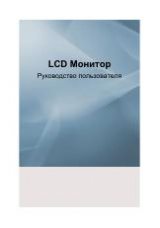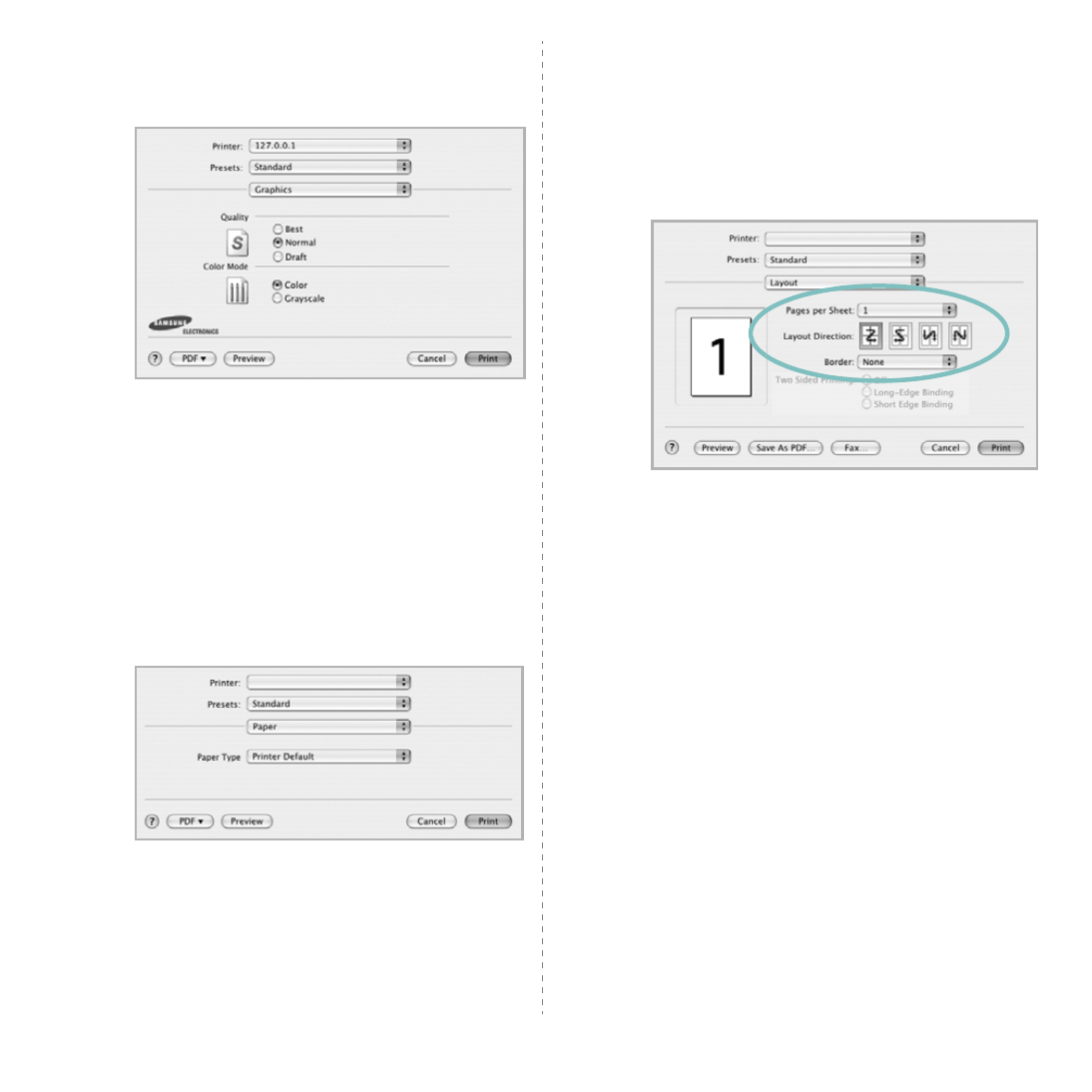
Использование
принтера
с
компьютером
Macintosh
43
Graphics
На
вкладке
Graphics
доступны
параметры
Resolution(Quality)
и
Color Mode
.
Для
доступа
к
графическим
функциям
выберите
пункт
Graphics
из
раскрывающегося
списка
Presets
.
•
Resolution(Quality)
:
выбор
разрешения
печати
.
Чем
выше
разрешение
,
тем
более
четкими
будут
символы
и
графика
.
При
увеличении
разрешения
может
возрасти
время
печати
.
•
Color Mode
:
настройка
передачи
цвета
.
Выбор
значения
Color
обычно
позволяет
добиться
наилучшего
качества
печати
цветных
изображений
.
Для
печати
цветного
изображения
в
оттенках
серого
выберите
значение
Grayscale
.
Paper
Задайте
такое
значение
параметра
Paper Type
,
чтобы
оно
соответствовало
типу
бумаги
в
лотке
,
из
которого
необходимо
печатать
.
Это
позволит
добиться
наилучшего
качества
печати
.
При
загрузке
материала
для
печати
другого
типа
выберите
соответствующее
значение
этого
параметра
.
Печать
нескольких
страниц
на
одной
стороне
листа
бумаги
На
одной
стороне
листа
бумаги
можно
напечатать
несколько
страниц
.
Эта
функция
позволяет
экономить
ресурсы
при
печати
черновиков
.
1
В
приложении
ОС
Macintosh
выберите
пункт
в
меню
File
.
2
Выберите
Layout
.
3
В
раскрывающемся
списке
Pages per Sheet
укажите
число
страниц
,
которые
требуется
напечатать
на
одном
листе
бумаги
.
4
Для
параметра
Layout Direction
укажите
порядок
страниц
.
Для
печати
рамки
вокруг
каждой
страницы
на
листе
выберите
соответствующее
значение
в
раскрывающемся
списке
Border
.
5
Нажмите
кнопку
.
Принтер
напечатает
заданное
число
страниц
на
одной
стороне
листа
бумаги
.